تبهای مرورگرها بهسادگی بر روی هم انباشته میشوند. زمانیکه بیش از 15 تب فعال در مرورگر داشته باشید، پیدا کردن تب موردنظر بهسختی امکانپذیر است. خوشبختانه ویژگی آزمایشی گوگل کروم این مشکل را حل کرده است. در ادامه این مطلب با آموزش پیدا کردن یک تب خاص در کروم با ما باشید.
به گوگل کروم بروید و متن زیر را در امنیباکس وارد کنید و اینتر بزنید:
| chrome://flags/#omnibox-tab-switch-suggestions |
 همچنین میتوانید chrome://flags را در امنیباکس وارد کنید و اینتر بزنید. سپس در فیلد سرچ عبارت “Tab Switch Suggestions” را تایپ کنید.
همچنین میتوانید chrome://flags را در امنیباکس وارد کنید و اینتر بزنید. سپس در فیلد سرچ عبارت “Tab Switch Suggestions” را تایپ کنید.
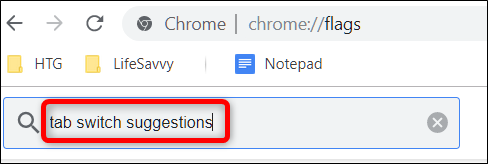 بر روی جعبه کشویی فلگ Omnibox tab switch suggestions که در بخش Available موجود است، کلیک کنید و گزینه پیشفرض آن را به گزینه “Enabled” تغییر دهید.
بر روی جعبه کشویی فلگ Omnibox tab switch suggestions که در بخش Available موجود است، کلیک کنید و گزینه پیشفرض آن را به گزینه “Enabled” تغییر دهید.
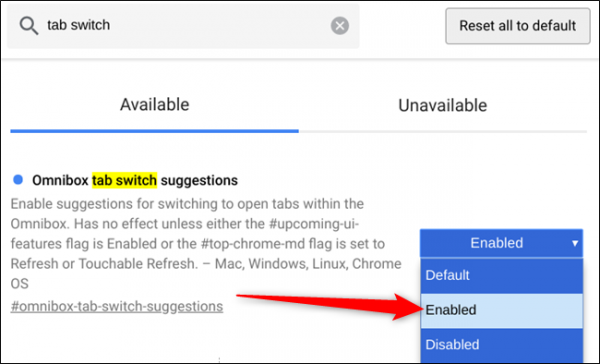 توجه: برای کار کردن این فلگ در کروماواس باید فلگ upcoming-ui-features# فعال (enabled) باشد و یا فلگ top-chrome-md# بر روی Refresh یا Touchable Refresh تنظیم شده باشد. تنظیمات پیشفرض به شما امکان استفاده از این ویژگی را میدهد مگر اینکه شما آن را هر یک از این دو فلگ را بهصراحت غیرفعال کرده باشید.
توجه: برای کار کردن این فلگ در کروماواس باید فلگ upcoming-ui-features# فعال (enabled) باشد و یا فلگ top-chrome-md# بر روی Refresh یا Touchable Refresh تنظیم شده باشد. تنظیمات پیشفرض به شما امکان استفاده از این ویژگی را میدهد مگر اینکه شما آن را هر یک از این دو فلگ را بهصراحت غیرفعال کرده باشید.
حال برای اعمال این تغییرات باید کروم را مجددا راهاندازی نمایید. در انتهای صفحه فلگها، بر روی دکمه آبی “Relaunch Now’ کلیک کنید. این دکمه در کروماواس، “Restart Now” نام دارد.
 پس از اینکه کروم دوباره راهاندازی شد و بالا آمد، بر روی امنیباکس کلیک کنید و بهدنبال یک تب بازشده بگردید. اگر صفحه در حالحاضر باز باشد، بر روی “Switch” که در کنار URL پیشنهادی امنیباکس قرار دارد، کلیک کنید. خوشبختانه این ویژگی در تبهای باز یک پنجره کروم دیگر نیز کار خواهد کرد.
پس از اینکه کروم دوباره راهاندازی شد و بالا آمد، بر روی امنیباکس کلیک کنید و بهدنبال یک تب بازشده بگردید. اگر صفحه در حالحاضر باز باشد، بر روی “Switch” که در کنار URL پیشنهادی امنیباکس قرار دارد، کلیک کنید. خوشبختانه این ویژگی در تبهای باز یک پنجره کروم دیگر نیز کار خواهد کرد.
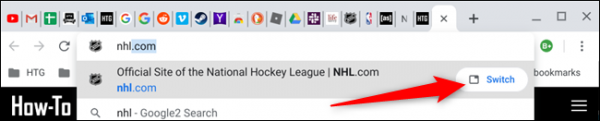 دفعه بعدی که خواستید از میان تعدادی تب باز بهدنبال یک تب بهخصوص بگردید، کافی است تا متن داخل امنیباکس را پاک نمایید و بهجای آن یک کلمه کلیدی مرتبط با تب صفحه مدنظر را وارد نمایید. پیدا کردن یک تب خاص در کروم به همین سادگی و سرعت قابل انجام است.
دفعه بعدی که خواستید از میان تعدادی تب باز بهدنبال یک تب بهخصوص بگردید، کافی است تا متن داخل امنیباکس را پاک نمایید و بهجای آن یک کلمه کلیدی مرتبط با تب صفحه مدنظر را وارد نمایید. پیدا کردن یک تب خاص در کروم به همین سادگی و سرعت قابل انجام است.

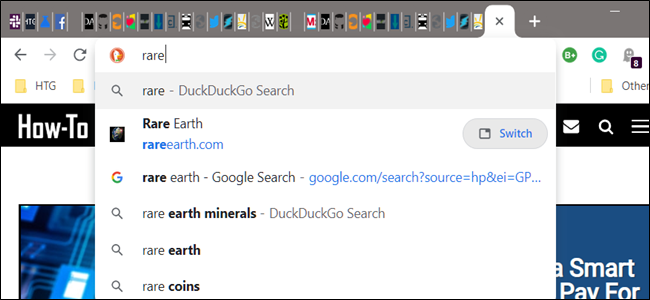



ممنون همیشه مطالبتون مفید و به درد بخوره، مرسی از آی تی رسان
سلام دوست عزیز!
خوشحالیم که اینطور فکر میکنید.